Imate možnost, z orodjem perspektivna mreža v Adobe Illustrator ustvariti impresivne perspektivne učinke, ki vašim oblikovalskim delom dajejo realističen globino. Ta priročnik vam bo pomagal učinkovito uporabljati orodje za perspektivo in pravilno poravnati objekte. Vodi vas skozi postopek korak za korakom, tako da se lahko hitro naučite osnov in uresničite svoje oblikovalske ideje.
Najpomembnejše ugotovitve
- Orodje za perspektivo omogoča realistične perspektivne popačenja vaših objektov.
- Obstajajo različni ročaji za prilagoditev mreže po vaši meri.
- Objekte lahko učinkovito poravnate z mrežo.
- Spremembe v mreži ne vplivajo samodejno na že ustvarjene objekte.
Navodila po korakih
Začnite z izbiro perspektivne mreže. Kliknite na orodje za perspektivo, da prikažete mrežo na delovni površini. Ta mreža je sestavljena iz različnih ročajev, ki vam pomagajo prilagoditi perspektivo po vaših željah.
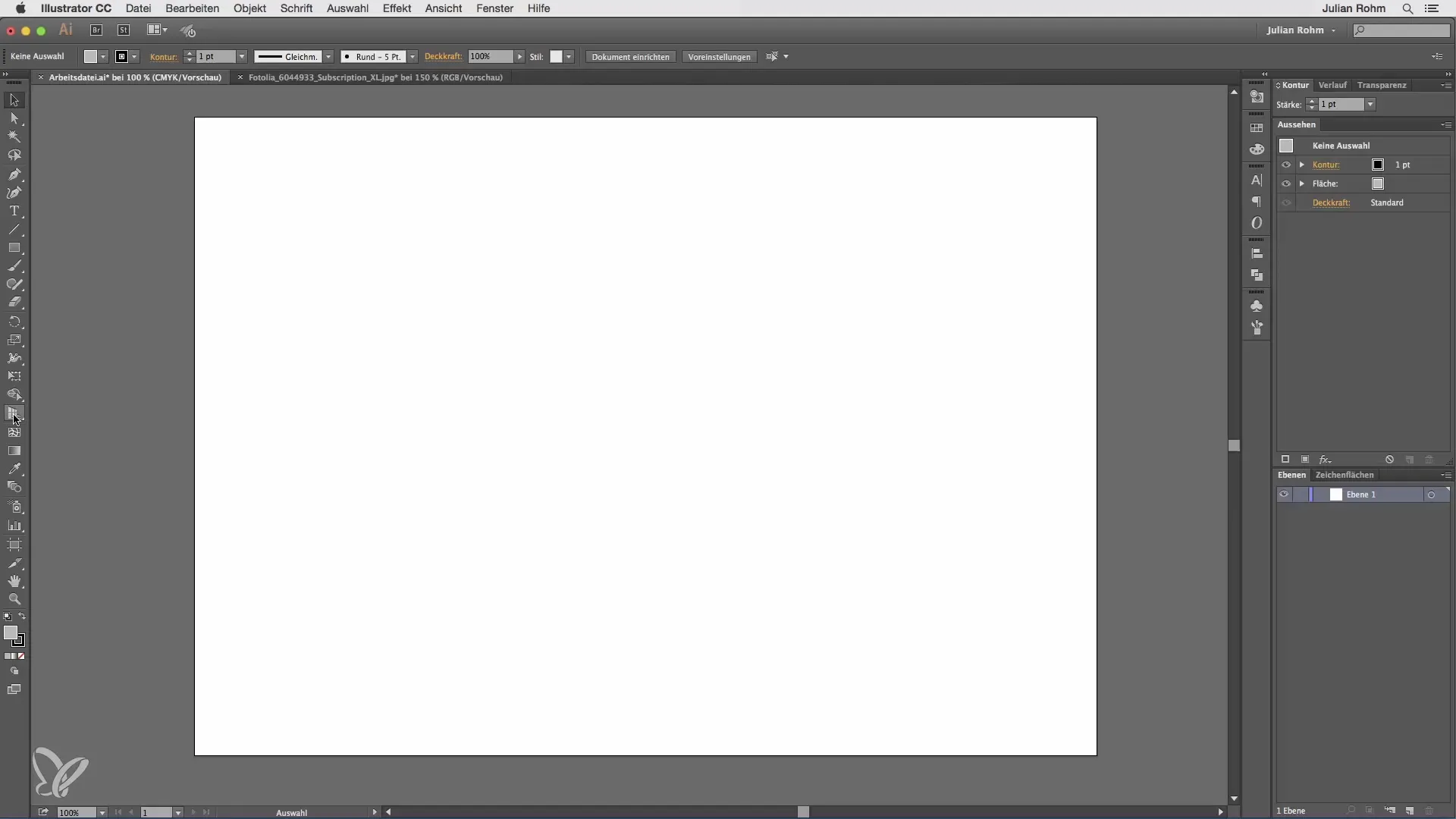
Premikate lahko višino obzorja, prilagodite celotno mrežo ali spremenite posamezne strani v višini in kotu. Na začetku je morda nekoliko zmedeno, vendar se z malo prakse hitro navadite na uporabo ročajev.
Če želite skriti mrežo, obstaja posebna procedura. Mnogi uporabniki imajo tendenco, da kliknejo na majhen križec na vrhu, da bi skrijali mrežo, kar pa ne prinese želenega učinka. Poskrbite, da imate aktivno orodje za perspektivo. Le tako lahko učinkovito skrijete mrežo s križcem.
Ko ponovno prikažete mrežo, se zdaj usmerimo na dejansko uporabo tega orodja: natančno poravnavo vektorskih objektov. Ustvarite lahko na primer kocko ali drug vektorski objekt in ga prilagodite različnim delom mreže.
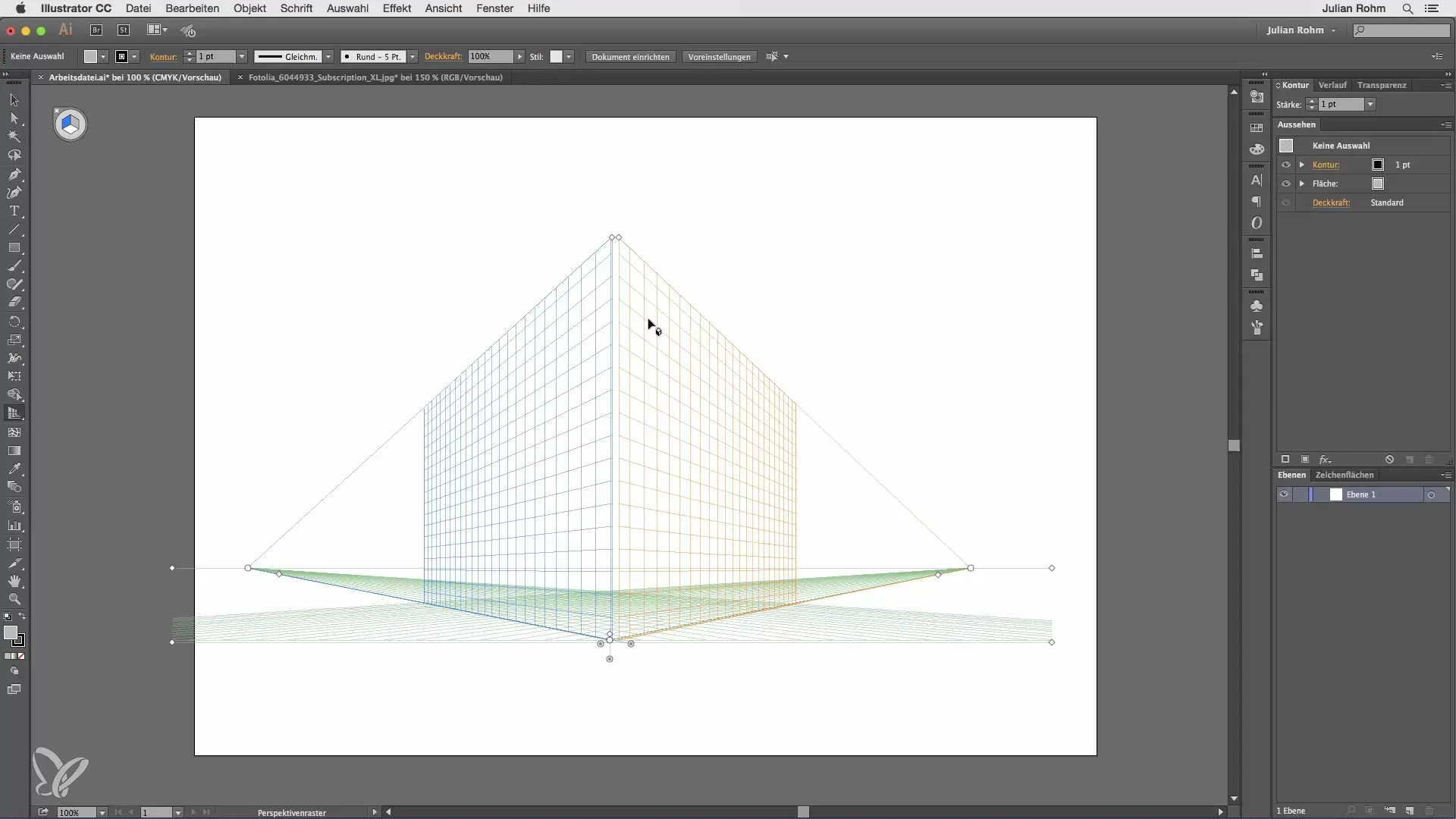
Ko narisate pravokotnik, se ta poravna vzdolž perspektive, določene v mreži. Pazite, da so bežišne črte ustrezno usmerjene in ustvarjajo skladno perspektivo. To je posebej pomembno, da vaše oblikovanje izgleda realistična.
Pomembno je, da pri delu z mrežo pazite, da se enkrat postavljeni objekti ne posodabljajo samodejno, ko spremenite mrežo. Če se izkaže, da so potrebne prilagoditve mreže, boste morali objekte ročno prilagoditi, da dosežete željeno perspektivo.
Da bi demonstriral praktično uporabo perspektivne mreže, bom tukaj uporabil sliko mostu, v katero bomo dodali oglasno plakato. Najprej aktiviram orodje za perspektivo in postavim ničelno točko na sredino stebra mostu.
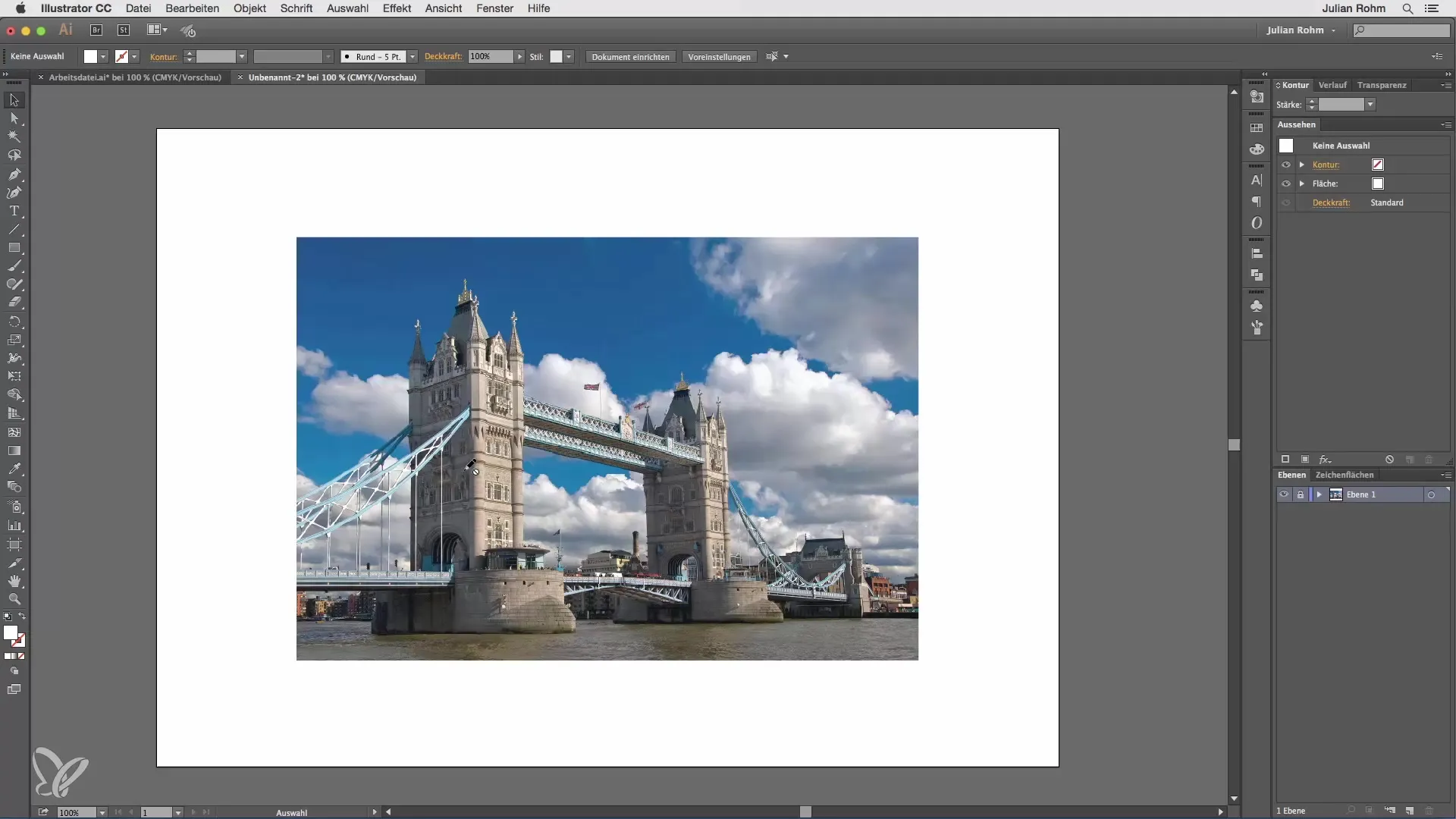
Ko je mreža aktivirana, prilagodite obzorje, tako da je oranžna črta približno na višini mostu. To zahteva natančno prilagoditev, da zagotovite, da vse izgleda skladno.
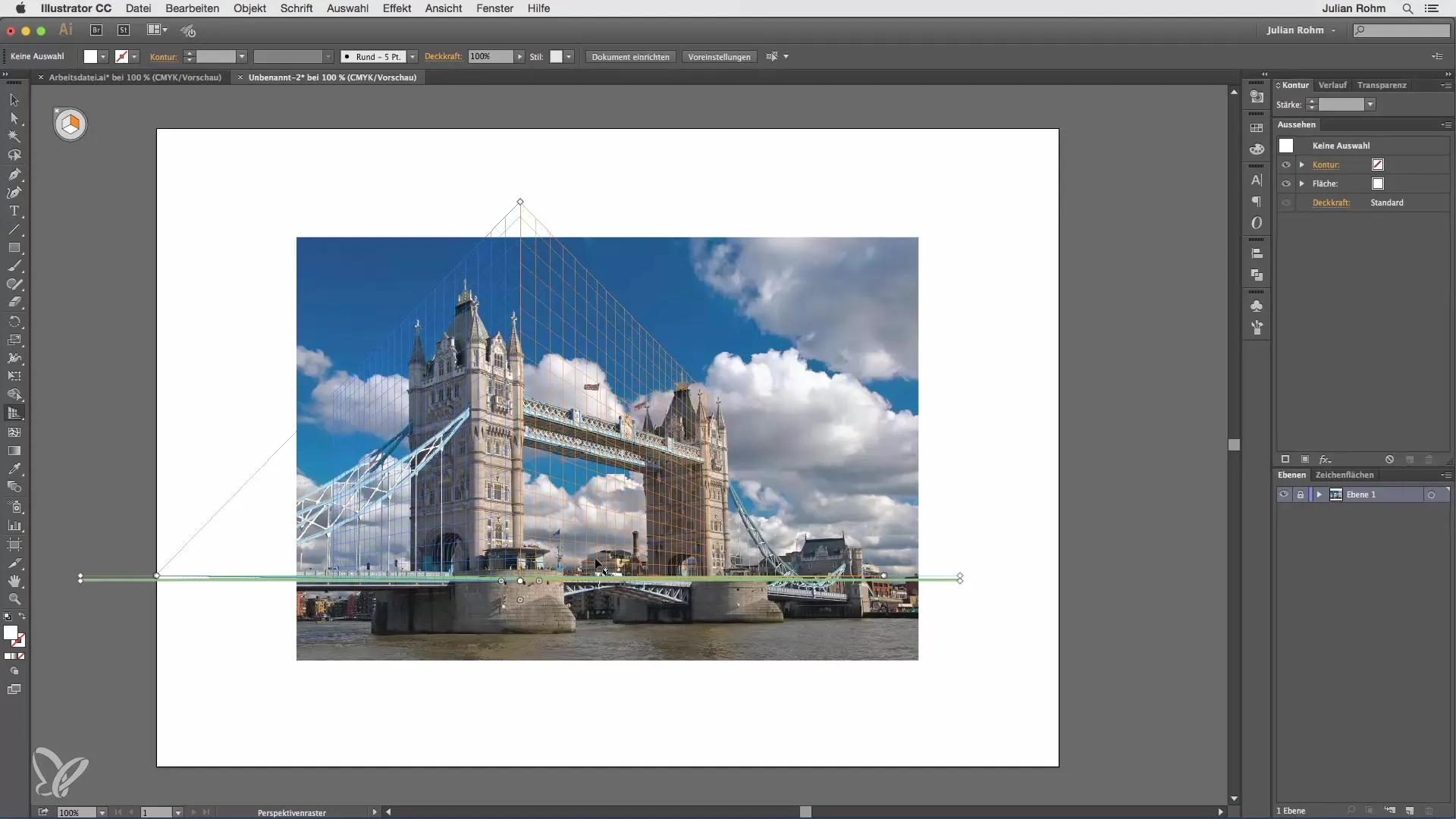
Povlecite mrežo navzven in prilagodite tudi višino, da dosežete realistično perspektivo. Pri tem je pomembno, da pogosto zoomirate, da zagotovite natančno poravnavo.
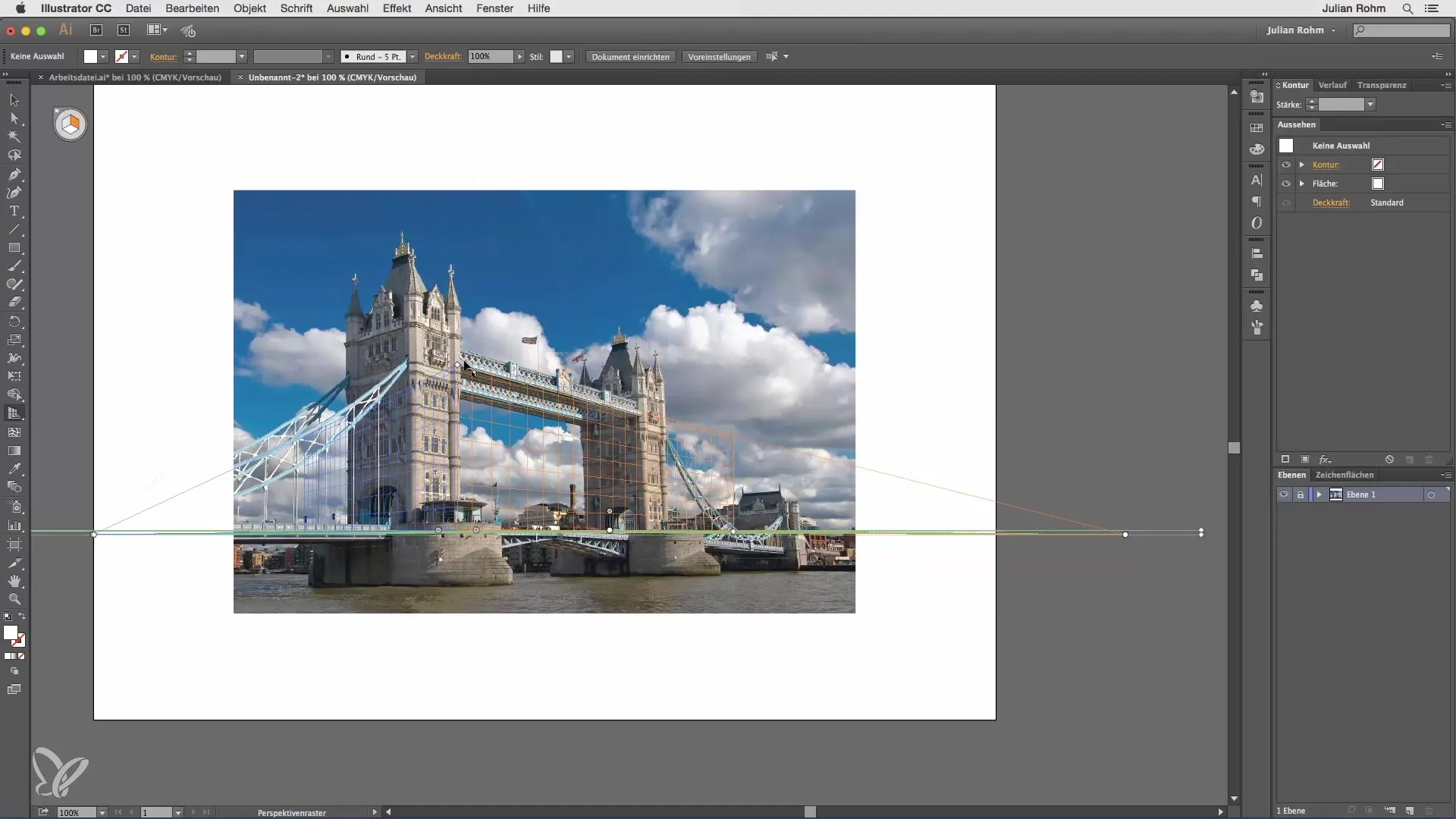
Ko so črte pravilno nastavljene, lahko uporabite pravo orodje za ustvarjanje novega pravokotnika. Pazite, da je oranžna stran mreže aktivna, da lahko pravokotnik natančno poravnate z mrežo.
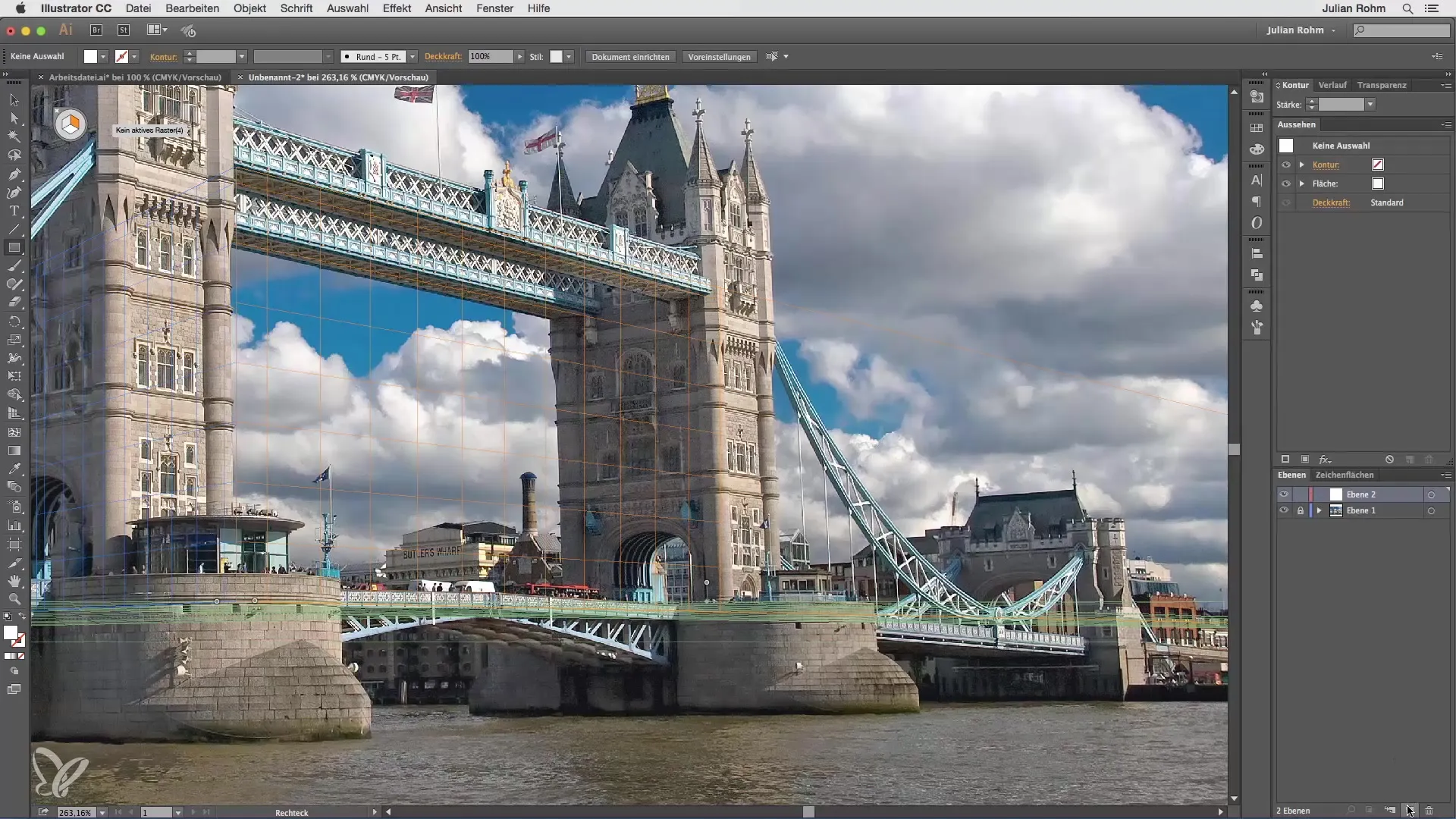
Izid je, da se vaš nov pravokotnik samodejno poravna z perspektivno usmeritvijo mreže, kar vam prihrani veliko časa in ročnih prilagoditev.
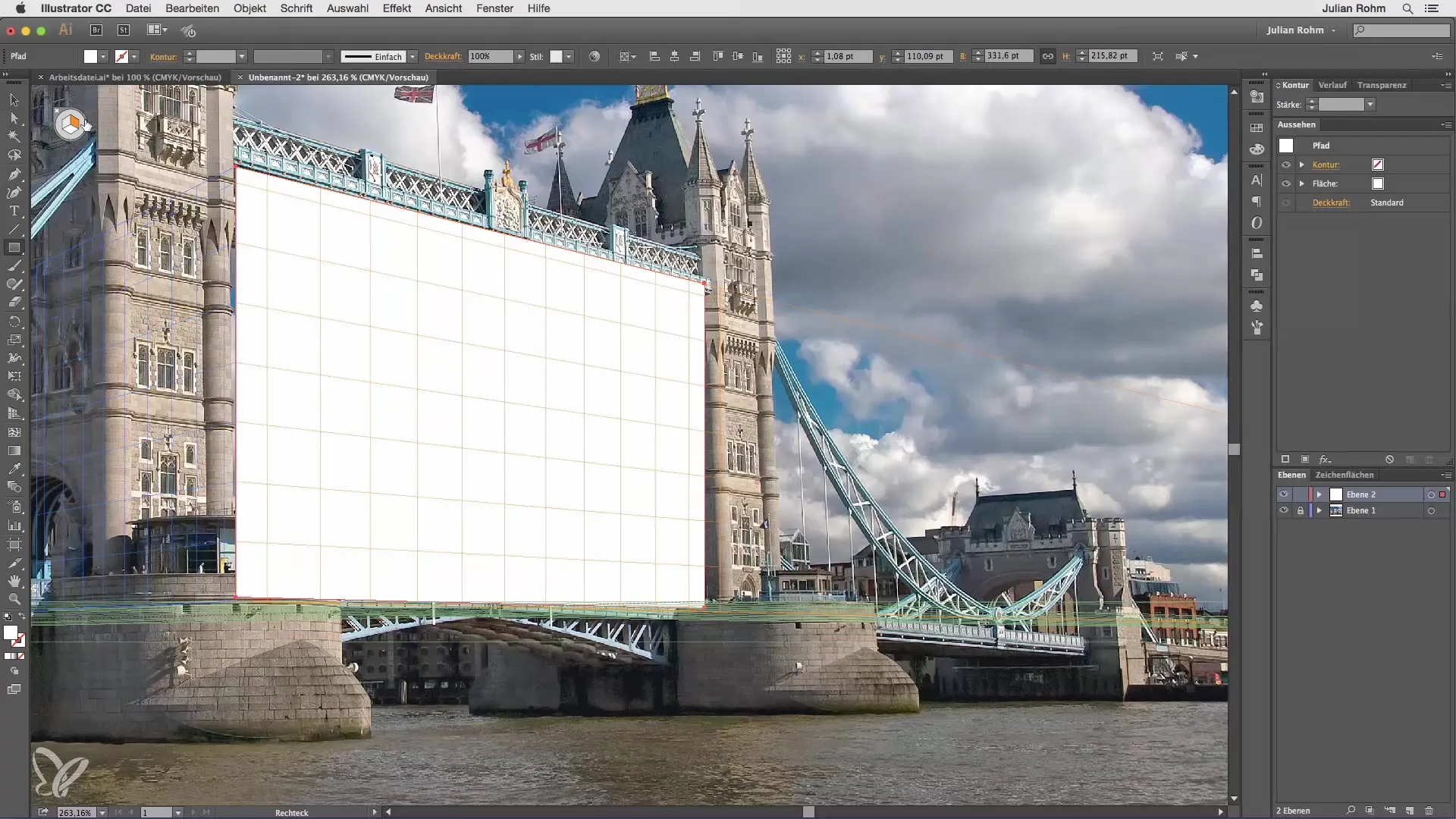
Zaključek - Uporaba perspektivne mreže v Illustratorju
Z uporabo perspektivne mreže v Adobe Illustrator lahko ustvarite impresivne in realistične dizajne. Naučili ste se, kako nastaviti mrežo, poravnati objekte z njo in se izogniti napakam. Izkoristite te funkcije za ustvarjanje kreativnih projektov in nadaljnje razvijanje svojih oblikovalskih veščin.
Pogosta vprašanja
Kako skrijem perspektivno mrežo?Poskrbite, da bo orodje za perspektivo aktivno, in nato kliknite na križec zgoraj.
Kaj se zgodi z mojimi objekti, če spremenim mrežo?Že ustvarjeni objekti se ne prilagodijo samodejno spremembam mreže.
Kako poravnam objekt z perspektivno mrežo?Aktivirajte ustrezno stran mreže in povlecite objekt, da ga pravilno poravnate.
Ali lahko mrežo kadar koli prilagodim?Da, višino, kot in položaj mreže lahko kadar koli spremenite.


